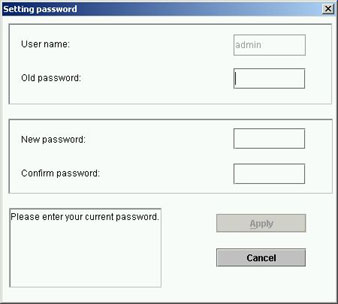Sommario:
Installazione di EasyConfigurator
Funzioni avanzate di EasyConfigurator
Descrizioni delle caratteristiche del gateway
USRobotics SureConnect ADSL
Guida utente di Wireless Gateway
Windows 95, 98, NT 4.0, Me, 2000, XP
Macintosh e Linux
Funzioni avanzate di EasyConfigurator
Aggiornamento del firmware
È possibile scaricare periodicamente il nuovo firmware per ADSL Wireless Gateway dal sito Web di USRobotics all'indirizzo www.usr.com/support.
Per aggiornare il firmware, contattare il proprio ISP per scaricare la versione corretta del firmware dal sito Web. Dopo aver salvato il firmware sul disco rigido del computer, è possibile aggiornare il firmware di USRobotics SureConnect ADSL Wireless Gateway dalla schermata delle funzioni avanzate di EasyConfigurator.
Utenti Windows: per accedere a EasyConfigurator, fare clic su Start/Avvio, Programmi e selezionare USRobotics EasyConfigurator.
Utenti Macintosh e Linux: accedere a EasyConfigurator dal desktop del computer.
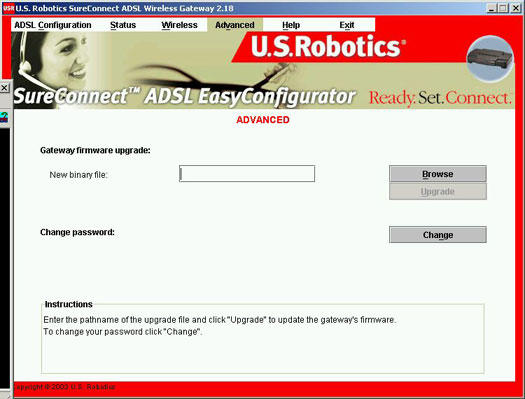
Fare clic su Browse (Sfoglia). Inserire il percorso e il nome del file del firmware dal disco rigido.
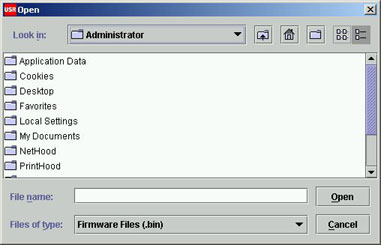
Fare clic su Open (Apri) e premere Upgrade (Aggiorna). La procedura di aggiornamento del gateway con la nuova immagine richiede un paio di minuti. Al termine della procedura è possibile chiudere EasyConfigurator. Non è necessario configurare il gateway poiché le impostazioni selezionate prima dell'aggiornamento non vengono modificate. È ora possibile navigare su Internet.
Modifica della password
ADSL Wireless Gateway dispone di tre possibili account di connessione: admin, user e support. Le password predefinite per questi account sono admin, user e support. È possibile modificare la password per l'account amministrativo dalla finestra delle funzioni avanzate di EasyConfigurator.
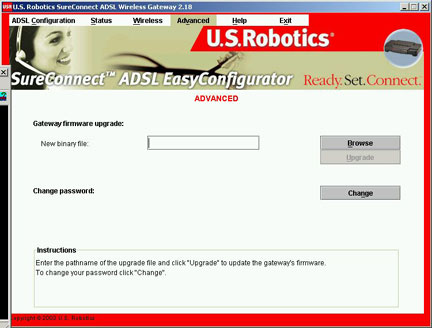
Fare clic su Change (Cambia). Viene visualizzata una finestra a comparsa. Inserire la password vecchia e nuova. Fare clic su Apply (Applica). Il gateway si avvia automaticamente.